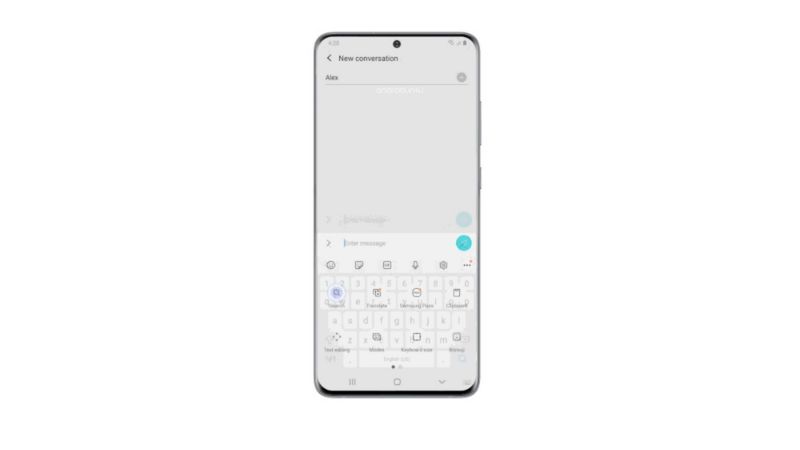HP Samsung yang sudah menggunakan antarmuka One UI dibekali dengan berbagai fitur menarik guna menunjuang produktifitas kita. Salah satu fitur yang paling saya sukai adalah fitur video editing.
Walaupun sederhana dan hanya terdapat beberapa tools editing, namun ini sudah lebih dari cukup untuk melakukan editing jika video kita hanya sekedar untuk di unggah ke Instagram atau Facebook.
Jika Sobat Androbuntu adalah pengguna HP Samsung dan sering mengedit video, maka fitur ini wajib kalian coba. Dengan begitu kalian dapat mengedit video dengan cepat dan mudah tanpa perlu mengunduh aplikasi tambahan dari Google Play Store.
Baca juga: Cara Menyematkan Aplikasi di HP Samsung
Cara Edit Video di HP Samsung
Pertama, silahkan Sobat Androbuntu buka terlebih dahulu aplikasi galeri bawaan HP Samsung. Kemudian buka video yang ingin di edit.
Setelah videonya dibuka, ketuk tombol Edit berlogo pulpen yang ada dibagian bawah aplikasi galeri.
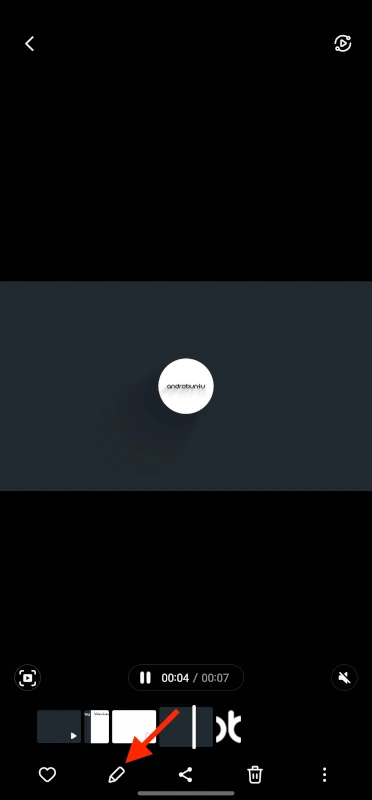
Kemudian kalian akan dibawa ke halaman editing video. Disini kalian dapat menggunakan beberapa tools editing dasar, antara lain:
Mempercepat atau memperlambat video: Ini adalah salah satu editing yang disukai banyak orang. Kamu dapat melakukannya dengan mudah di HP Samsung. Untuk menggunakan fitur ini, ketuk tombol 1x lalu pilih berapa kecepatan putar video yang diinginkan.
Memotong durasi video: Ketuk tombol bergambar gunting, kemudian geser bagian depan dan ujung video. Semua bagian yang tidak masuk ke dalam pilihan akan dibuang.
Memotong Frame Video: Ingin mengubah video lanskap menjadi potret atau sebaliknya? Atau ingin mengubah video menjadi kotak? Kamu dapat melakukannya dengan fitur Transform.
Mengubah Warna Video: Seperti ketika mengedit foto, kita juga dapat menambahkan filter pada video yang kita edit di HP Samsung. Caranya ketuk tombol Filter lalu pilih jenis filter yang ingin diterapkan ke dalam video. Dan kamu dapat segera melihat tampilan video kamu akan berubah.
Mengatur kecerahan video: Jika video kamu terlalu gelap karena minim pencahayaan saat merekamnya, maka kamu dapat memanfaatkan fitur Tone. Dengan fitur ini, kamu dapat mengubah video kamu agar terlihat lebih terang. Begitu juga sebaliknya, jika video kamu terlihat lebih terang maka kamu dapat menerapkan efek tone yang lebih gelap untuk mengimbanginya.
Menambahkan teks, stiker atau gambar: Fitur editing video di HP Samsung kian seru dan menarik karena adanya fitur ini. Sobat Androbuntu dapat menambahkan teks, stiker atau bahkan coretan tangan ke dalam video. Dengan begitu video editan kamu akan terlihat lebih personal.
Memberikan efek pada wajah: Untuk kamu yang hobi ngevlog dan ingin agar wajah kamu terlihat lebih mulus dan putih, maka ada fitur Face effects. Dengan fitur ini, Samsung akan secara cerdas mengubah wajah kamu menjadi lebih mulus, putih dan bersih.
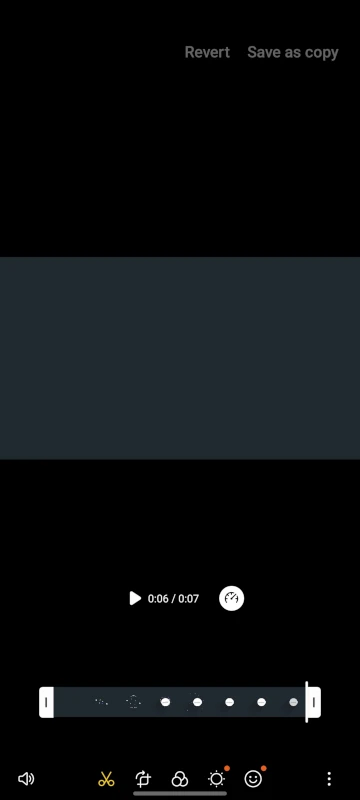
Kesimpulan
Itu dia tadi beberapa tips dan trik dasar cara untuk mengedit video kalian di HP Samsung dengan memanfaatkan fitur bawaan galeri. Dengan begitu kalian tidak perlu mengunduh aplikasi edit video tambahan seperti Inshot, CapCut, atau semacamnya.
Namun tentu saja fitur editing yang ditawarkan di galeri HP Samsung ini merupakan fitur dasar. Hanya cocok digunakan jika kamu ingin mengedit video yang akan di unggah ke media sosial seperti Facebook, Instagram dan Twitter.
Jika kamu menginginkan fitur yang lebih lengkap, maka kamu harus mengunduh aplikasi edit video.